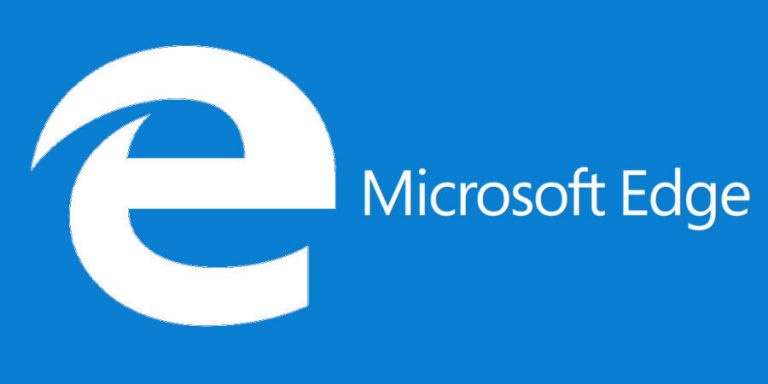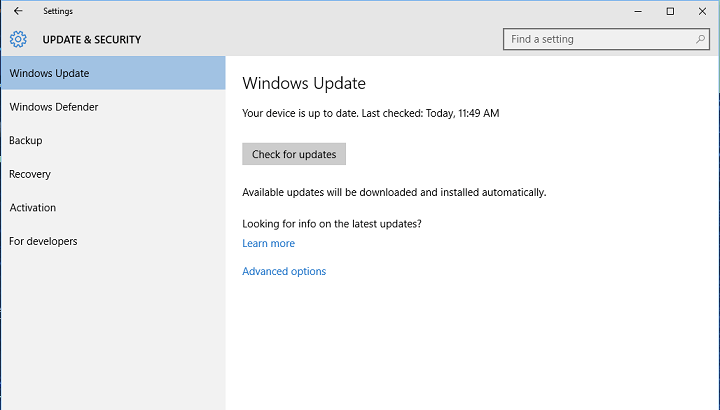Как использовать два открытых окна в Windows 8, 8.1
Windows 8 была разработана, чтобы быть идеальной для портативных и сенсорных устройств, а это означает, что многозадачность является обязательной при рассмотрении последней операционной системы, выпущенной Microsoft. Поэтому для выполнения различных действий в многозадачном режиме вам сначала нужно научиться использовать функцию двух окон, открытых бок о бок, и это именно то, что мы проверим в приведенных ниже инструкциях. 


Использовать функции многозадачности в Windows 8 просто, поскольку есть специальные решения, которые можно применять каждый раз, когда вам нужно или вы хотите переключаться между приложениями или сравнивать процессы и программы. В этом смысле часто бывает необходимо использовать два окна одновременно, либо для выполнения классических действий копирования и вставки, либо для сравнения различных проектов, презентаций или других инструментов. Так что, если вы все еще не знаете, как использовать два окна рядом в Windows 8 или Windows 8.1, у вас есть все основания проверить строки снизу.
Как использовать два открытых окна в Windows 8 и Windows 8.1
Первое, что вы можете попробовать, это открыть окна; затем перетащите строку заголовка окна к одной стороне экрана, и в какой-то момент окно будет привязано к одной стороне экрана. Вам нужно повторить это для другого окна, которое вы хотите использовать, и вуаля, у вас есть два окна, открытых рядом друг с другом в Windows 8 и Windows 8.1.
Для тех же результатов вы также можете щелкнуть правой кнопкой мыши любое пустое место на панели задач. В списке отображаемых параметров выберите «Показывать окна рядом». Конечно, это самый простой способ начать планировать свои действия в многозадачном режиме.
Вы также можете привязать окно к одной стороне экрана, нажав и удерживая специальную клавишу на клавиатуре Windows, одновременно нажимая кнопку со стрелкой влево или вправо.
Итак, вот оно что; Таким образом вы можете использовать два окна бок о бок в Windows 8 и Windows 8.1 в любое время. Попробуйте каждый из вышеперечисленных способов и убедитесь в результатах сами; Также используйте поле для комментариев снизу, если вам есть чем поделиться с нами и нашими пользователями.
Теги: windows 8 советы